win10隐藏已知文件类型的扩展名的方法 win10怎么隐藏已知文件类型的扩展名
更新时间:2023-06-19 15:12:11作者:zheng
有些用户想要将win10电脑中已知文件类型的后缀吗隐藏,但是不知道怎么设置,今天小编给大家带来win10隐藏已知文件类型的扩展名的方法,有遇到这个问题的朋友,跟着小编一起来操作吧。
具体方法:
1.首先,我们打开我们的电脑,然后我们双击控制面板;
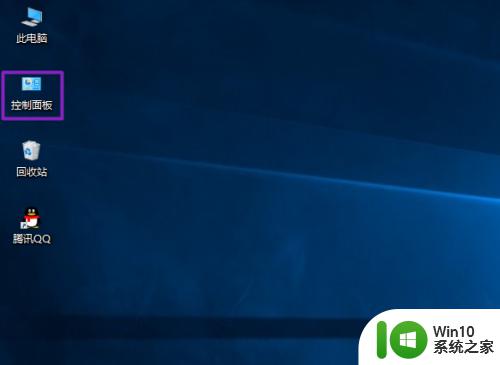
2.进入控制面板之后,我们点击外观和个性化;
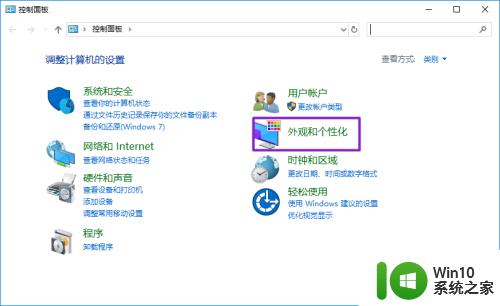
3.然后我们点击文件资源管理器选项;
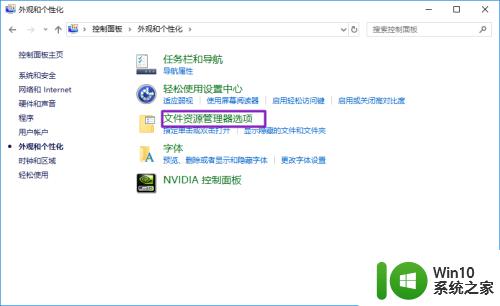
4.之后我们点击查看;
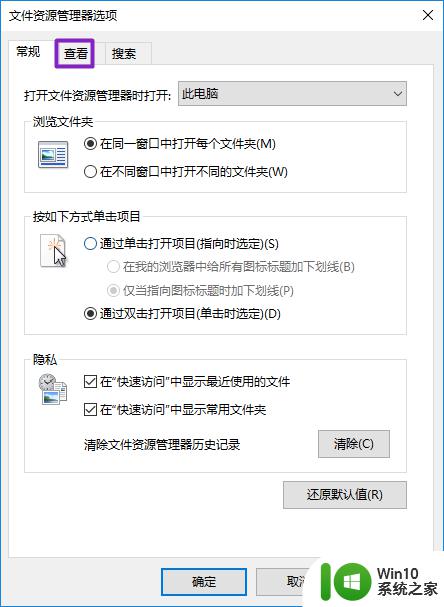
5.然后我们找到隐藏已知文件类型的扩展名,我们点击前面的勾选框;
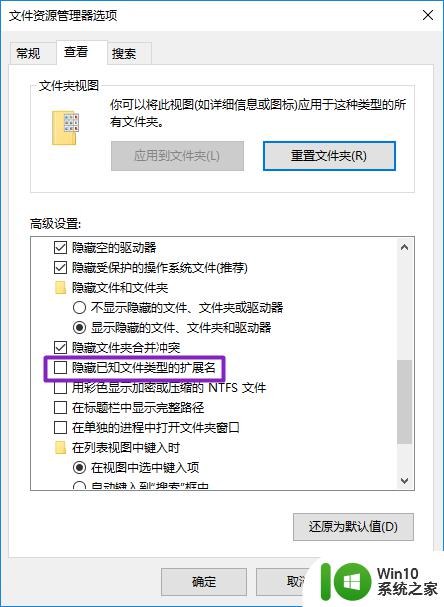
6.点击完成后如图所示;
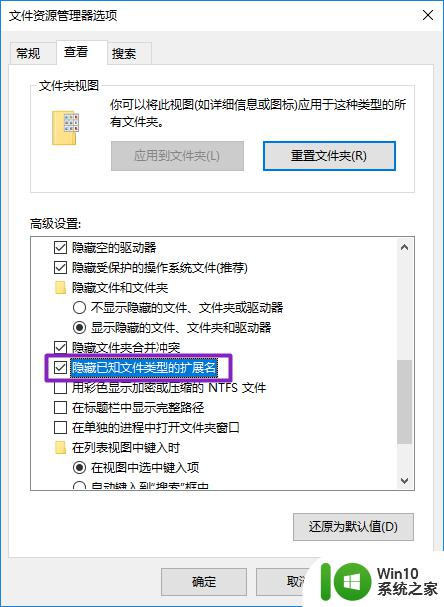
7.最后我们点击应用,然后我们点击确定。这样我们就开启了隐藏已知文件类型的扩展名了。
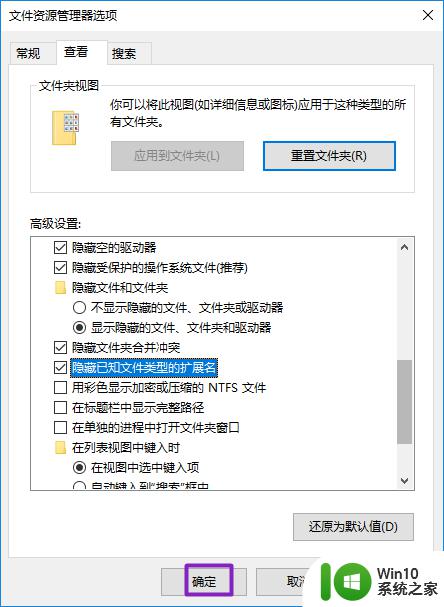
以上就是win10隐藏已知文件类型的扩展名的方法的全部内容,有出现这种现象的小伙伴不妨根据小编的方法来解决吧,希望能够对大家有所帮助。
win10隐藏已知文件类型的扩展名的方法 win10怎么隐藏已知文件类型的扩展名相关教程
- win10隐藏桌面文件扩展名的步骤 win10桌面文件扩展名隐藏方法
- 如何在Win10中更改文件扩展名的方法步骤 Win10文件类型扩展名修改教程详解
- 文件如何显示扩展名 win10如何显示文件的扩展名
- win10使用Excel遇到文件格式或文件扩展名无效的解决方法 win10使用Excel遇到文件格式或文件扩展名无效怎么办
- win10怎样修改扩展名 win10修改文件扩展名方法
- Win10系统无法重命名文件夹提示找不到指定文件类型如何修复 Win10系统文件夹无法更名找不到指定文件类型怎么办
- w10 excel文件格式或文件名扩展无效的具体处理方法 如何修复无效的w10 excel文件格式或文件名扩展
- win10更改文件属性扩展名的图文教程 win10如何更改文件属性扩展名
- Win10如何自定义文件类型改变文件类型的方法 Win10更改文件类型的图文教程
- win10电脑显示扩展名设置方法 win10电脑文件显示扩展名的设置方法
- win10不管打开什么都出现windows无法打开此类型的文件(.exe)怎么办 Win10打开文件出现无法打开此类型的文件怎么解决
- 详细教你更改win10文件类型 win10文件类型修改步骤详解
- 蜘蛛侠:暗影之网win10无法运行解决方法 蜘蛛侠暗影之网win10闪退解决方法
- win10玩只狼:影逝二度游戏卡顿什么原因 win10玩只狼:影逝二度游戏卡顿的处理方法 win10只狼影逝二度游戏卡顿解决方法
- 《极品飞车13:变速》win10无法启动解决方法 极品飞车13变速win10闪退解决方法
- win10桌面图标设置没有权限访问如何处理 Win10桌面图标权限访问被拒绝怎么办
win10系统教程推荐
- 1 蜘蛛侠:暗影之网win10无法运行解决方法 蜘蛛侠暗影之网win10闪退解决方法
- 2 win10桌面图标设置没有权限访问如何处理 Win10桌面图标权限访问被拒绝怎么办
- 3 win10关闭个人信息收集的最佳方法 如何在win10中关闭个人信息收集
- 4 英雄联盟win10无法初始化图像设备怎么办 英雄联盟win10启动黑屏怎么解决
- 5 win10需要来自system权限才能删除解决方法 Win10删除文件需要管理员权限解决方法
- 6 win10电脑查看激活密码的快捷方法 win10电脑激活密码查看方法
- 7 win10平板模式怎么切换电脑模式快捷键 win10平板模式如何切换至电脑模式
- 8 win10 usb无法识别鼠标无法操作如何修复 Win10 USB接口无法识别鼠标怎么办
- 9 笔记本电脑win10更新后开机黑屏很久才有画面如何修复 win10更新后笔记本电脑开机黑屏怎么办
- 10 电脑w10设备管理器里没有蓝牙怎么办 电脑w10蓝牙设备管理器找不到
win10系统推荐
- 1 电脑公司ghost win10 64位专业免激活版v2023.12
- 2 番茄家园ghost win10 32位旗舰破解版v2023.12
- 3 索尼笔记本ghost win10 64位原版正式版v2023.12
- 4 系统之家ghost win10 64位u盘家庭版v2023.12
- 5 电脑公司ghost win10 64位官方破解版v2023.12
- 6 系统之家windows10 64位原版安装版v2023.12
- 7 深度技术ghost win10 64位极速稳定版v2023.12
- 8 雨林木风ghost win10 64位专业旗舰版v2023.12
- 9 电脑公司ghost win10 32位正式装机版v2023.12
- 10 系统之家ghost win10 64位专业版原版下载v2023.12